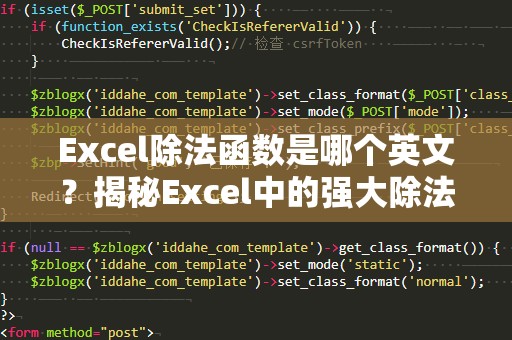在工作中,Excel已成为了许多人每天使用的工具,尤其是在处理数据时,Excel中的各种函数可以大大提高我们的工作效率。而在众多Excel函数中,IF函数作为一种条件判断函数,以其简单易用、功能强大的特性,成为了数据处理和分析中的必备法宝。如果你还不知道IF函数是如何使用的,那么今天的这篇文章将帮助你快速掌握IF函数的技巧,并应用到实际工作中。
一、什么是IF函数?
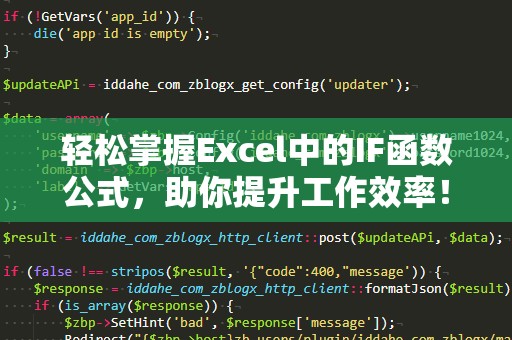
IF函数全名为“IF逻辑函数”,是一种条件判断函数。IF函数的基本功能是判断某个条件是否为真,如果条件为真,则返回一个结果;如果条件为假,则返回另一个结果。换句话说,IF函数通过判断条件来实现“是”或“否”的选择。
IF函数的基本语法结构如下:
IF(条件,结果1,结果2)
条件:判断的条件,可以是数值、文本、表达式等。
结果1:当条件为真时返回的值。
结果2:当条件为假时返回的值。
二、IF函数的基本使用
让我们来看几个常见的IF函数应用示例,帮助你更好地理解其用法。
示例1:成绩判断
假设你是一名老师,想根据学生的成绩来判断他们是否通过考试,60分及格,低于60分不及格。在Excel中,你可以使用IF函数来完成这个判断:
=IF(A2>=60,"及格","不及格")
在这个公式中,A2是成绩所在的单元格,如果A2的值大于等于60,公式返回“及格”,否则返回“不及格”。这种简单的条件判断可以帮助你快速对大量数据进行筛选和分类。
示例2:薪资计算
如果你是一个HR,想要根据员工的工作年限计算薪资调整。例如,工作年限在5年及以上的员工薪资加500元,否则薪资不变。你可以这样使用IF函数:
=IF(B2>=5,C2+500,C2)
假设B2为员工的工作年限,C2为员工当前薪资。如果工作年限大于等于5年,公式将返回当前薪资加上500元,否则返回原薪资。通过这个简单的公式,你可以轻松处理薪资调整。
三、IF函数的嵌套使用
IF函数的魅力不仅仅在于简单的条件判断,它还可以通过“嵌套”的方式进行多层次的判断,处理更复杂的逻辑。例如,假设你想根据学生的成绩进行等级划分:90分及以上为“优秀”,80到89分为“良好”,70到79分为“合格”,低于70分为“不合格”。
这个多重判断的逻辑可以通过嵌套的IF函数来实现:
=IF(A2>=90,"优秀",IF(A2>=80,"良好",IF(A2>=70,"合格","不合格")))
在这个公式中,我们依次判断学生成绩是否满足不同的标准,并返回相应的等级。通过这种嵌套方式,你可以轻松地处理多个条件的判断。
四、IF函数的高级应用
除了基本的条件判断和嵌套使用外,IF函数还可以与其他函数结合,进行更加复杂的数据处理。以下是一些常见的IF函数高级应用技巧:
示例1:IF与AND函数结合
假设你需要判断一个学生是否满足两个条件才能通过考试:成绩必须大于等于60分,且缺考次数不超过2次。在这种情况下,你可以将IF函数与AND函数结合使用:
=IF(AND(A2>=60,B2<=2),"通过","不通过")
在这个公式中,A2为成绩,B2为缺考次数。如果成绩大于等于60,且缺考次数不超过2次,公式将返回“通过”,否则返回“不通过”。AND函数可以将多个条件合并成一个复合条件,进一步提高了IF函数的灵活性。
示例2:IF与OR函数结合
如果你想判断一个员工是否符合某个条件:比如员工的工作年限超过5年,或者月销售额超过10万元,符合其中一个条件即可获得奖金。你可以使用IF函数与OR函数结合:
=IF(OR(A2>5,B2>100000),"奖金","无奖金")
在这个公式中,A2为员工的工作年限,B2为月销售额。如果员工的工作年限大于5年,或者月销售额超过10万元,公式将返回“奖金”,否则返回“无奖金”。OR函数允许多个条件中只要有一个成立,整个表达式就为真。
五、IF函数在实际工作中的应用场景
财务报表分析:通过IF函数,你可以根据不同的财务指标,自动分类和统计收入、支出和利润情况,生成易于理解的报表。
库存管理:通过IF函数,你可以快速判断库存是否充足,自动标注出需要采购的商品。
销售目标追踪:销售人员的业绩是否达到目标?通过IF函数判断,可以为每个销售人员生成实时报告,帮助管理者做出及时决策。
六、IF函数常见错误及解决方法
尽管IF函数简单易用,但在实际应用中,很多用户常常会遇到一些常见错误。例如:
括号匹配错误:IF函数中的括号非常重要,记得每个开括号都有对应的闭括号,避免出现“#VALUE!”等错误。
条件逻辑错误:在嵌套IF函数时,条件逻辑应该清晰。如果条件设置不合理,可能会导致错误的计算结果。
通过以上的示例和技巧,你已经掌握了IF函数的基本用法,并且可以灵活地应用到实际工作中。熟练运用IF函数,能够帮助你高效地完成数据处理、分析和决策工作,提高工作效率,节省时间。
IF函数的学习不仅仅局限于基础用法,它的强大功能将大大拓宽你在Excel中的操作空间。希望通过这篇文章,你可以在日常工作中更加得心应手,不仅提升自己的Excel技能,也为工作带来更多的便捷和效率!